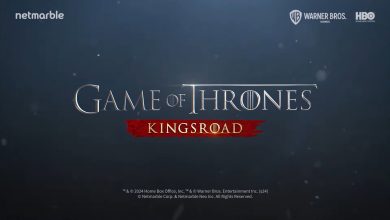أضواء فيليبس هيو غير متصل؟ إليك كيفية إصلاحها باستخدام Matter


إدغار سرفانتس / هيئة أندرويد
ليرة تركية؛ د
- أبلغ أصحاب مصابيح Philips Hue أن مصابيحهم تظهر بشكل متكرر على أنها غير متصلة بالإنترنت في Google Home وApple HomeKit.
- قد تؤدي إزالة تكامل Philips Hue وإعادة إضافة الأضواء كأجهزة Matter العامة إلى حل المشكلة.
تعد الأضواء الذكية من بين أسهل الأجهزة التي يمكنك البدء بها إذا كنت ترغب في ذلك بناء منزل ذكيومن بين تلك المصابيح، تعد مصابيح Philips Hue الذكية من أكثر المصابيح شهرةً. نظرًا لسهولة تركيبها ورخص ثمنها نسبيًا، ليس من غير المألوف العثور على منازل ذكية تحتوي على مصابيح Philips Hue المتعددة. ومع ذلك، في الآونة الأخيرة، يبدو أن العملاء واجهوا مشكلات مع مصابيح Philips Hue الخاصة بهم، وقد يكون الحل هو التحول إلى Matter.
لقد رصدنا العديد من الشكاوى من مالكي مصابيح Philips Hue التي تشير إلى أن مصابيحهم تظهر في كثير من الأحيان في وضع عدم الاتصال. تبدو المشكلة منتشرة على نطاق واسع على Google Home، ولكن يبدو أن بعض مستخدمي Apple HomeKit متأثرون أيضًا. على سبيل المثال، مستخدم رديت -جوك بوكس سي سي- واجه مشكلات مع 14 من مصابيح Philips Hue الموجودة على Google Home، بينما كان مستخدم Reddit tbmiller926 واجه مشاكل مع الأضواء عند استخدام نظام Apple البيئي. بغض النظر عن النظام الأساسي، تظهر الأضواء الذكية في وضع عدم الاتصال على Google Home وتظهر رسالة “لا توجد استجابة” على Apple HomeKit.
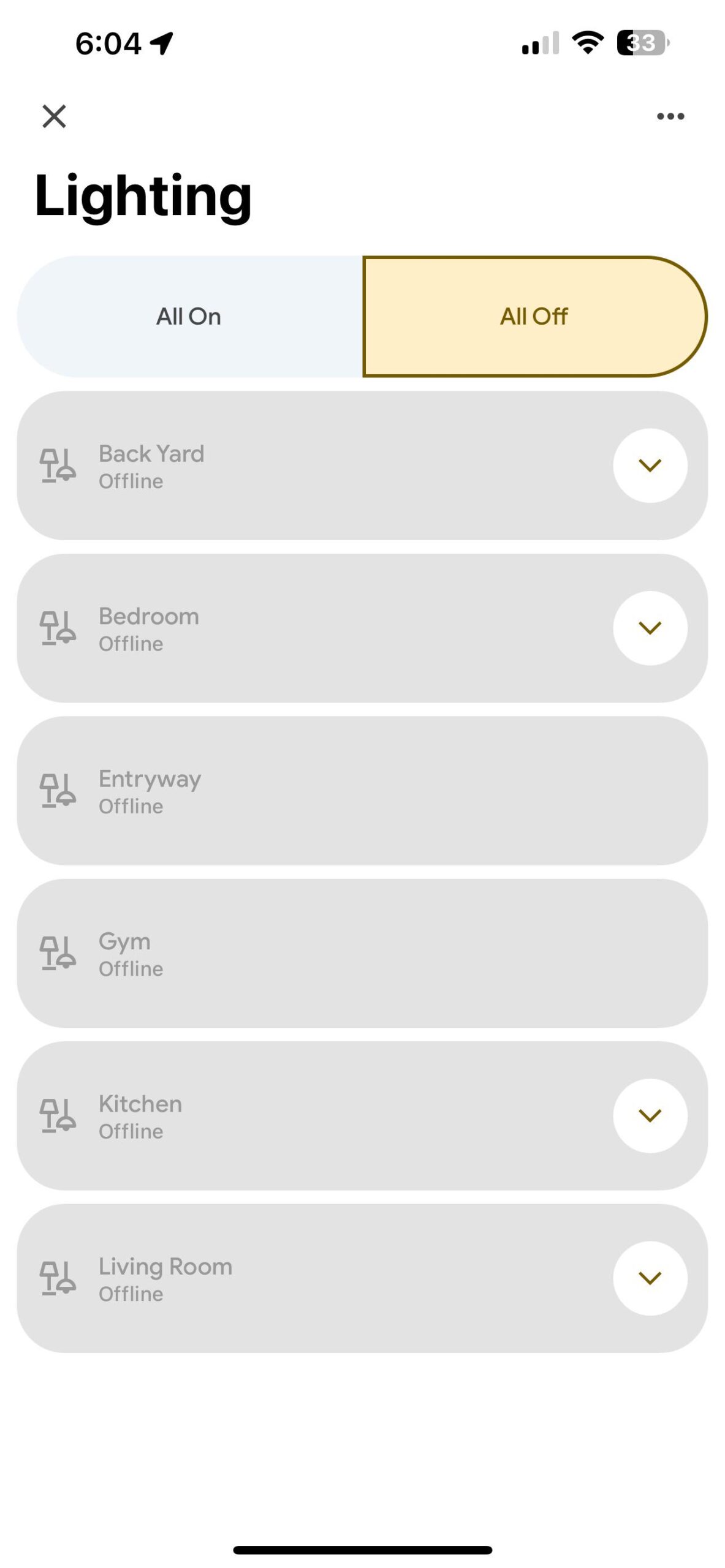
بالنسبة للمستخدمين على منصة Google Home، يبدو أن الإصلاح هو إلغاء ربط تكامل Philips Hue داخل Google Home، وإزالة مصابيح Philips Hue من Google Home، وإعادة إضافة الأضواء الذكية كأجهزة Matter عامة (تخطي تكامل Philips Hue الرسمي مع جوجل هوم).
مستخدم رديت شاحب قدم الخطوات المفيدة التالية إذا كنت بحاجة إلى مزيد من المساعدة:
- قم بإلغاء ربط اتصال Hue من Google Home:
- افتح جوجل هوم برنامج.
- اذهب الى الإعدادات> يعمل مع جوجل.
- يختار فيليبس هيو وحدد إلغاء ربط الحساب.
- قم بإزالة أضواء Philips Hue من Google Home:
- افتح جوجل هوم برنامج.
- اذهب الى إعدادات.
- حدد ضوء Philips Hue المتأثر.
- انقر فوق إزالة الجهاز.
- تعرف على رمز الاقتران Matter الخاص بـ Philips Hue light:
- افتح فيليبس هيو برنامج.
- اذهب الى الإعدادات > التكامل الذكي > المنزل الذكي > تطبيقات أخرى.
- اضغط على زائد (+) أيقونة في الزاوية اليمنى العليا.
- اضغط على احصل على رمز الاقتران، وانقر فوق التالي للحصول على رمز الاقتران المكون من 11 رقمًا.
- قم بإقران مصباح Philips Hue مع Google Home كجهاز Matter:
- افتح جوجل هوم برنامج.
- انقر على يضيف زر.
- انقر فوق جهاز.
- يختار جهاز تمكين المادة.
- اضغط على الإعداد بدون رمز الاستجابة السريعة.
- أدخل رمز الاقتران المكون من 11 رقمًا.
- انقر فوق التالي وأكمل عملية الاقتران.
تعد إزالة الإضاءة الذكية وإعادة إضافتها من التطبيق أمرًا مرهقًا، وتصبح العملية أكثر تعقيدًا إذا كان لديك مصابيح متعددة. ومع ذلك، بعد إكمال العملية، أبلغ العديد من المستخدمين عن نجاحهم في التحكم في مصابيح Philips Hue الخاصة بهم باستخدام Google Home، لذا فإن الأمر يستحق المحاولة.
لقد اتصلنا بشركة Signify للحصول على تعليقات حول المشكلة والحل. سنقوم بتحديث هذه المقالة عندما نسمع منهم ردًا.
حصل تطبيق Philips Hue v5.31 على القدرة على ربط العديد من جسور Hue معًا، مما يسمح للمستخدمين بالتحكم في أضواءهم في جميع أنحاء المنزل، حتى لو كانت مرتبطة بجسور مختلفة، وفقًا لما أوردته شركة Philips Hue. مدونة هيو. بعض تكهن المستخدمون أن جسر هيو أصبح “متقلبًا بعض الشيء هذه الأيام”، وهو ما قد يؤثر بدوره على اتصال الضوء. لذا، حاول التحديث إلى إصدار التطبيق الجديد لمعرفة ما إذا كان يعمل على حل مشكلاتك المتعلقة بأضواء Philips Hue الذكية.